在内容编辑器中插入媒体
您可以使用插入媒体选项将媒体和企业 Office365 文件直接插入编辑器。编辑器会自动嵌入媒体,以及您包括的其他内容。学生可以在同一窗口中观看媒体内容(例如视频),无需跳转到媒体网站。
您可以从以下网站嵌入内容:
Microsoft Stream(在 SharePoint 上)
VidGrid
Panopto™
FlipGrid
SlideShare
Prezi
VoiceThread
Khan Academy
Kaltura
SoundCloud
Spotify ®
Genial.ly
NearPod
Quizlet
EdPuzzle
H5P
Vimeo ®
YouTube™
Office365
要添加媒体,请执行以下步骤:
在编辑器中,选择插入内容(加号按钮)> 媒体。
从站点粘贴来源 URL。
为使用屏幕阅读器的用户或无法加载内容的用户添加描述性替代文本。
选择插入。该项目会自动嵌入到编辑器中。
对于 Microsoft Stream(在 SharePoint 上)。要嵌入Microsoft Stream 视频,他们应按照官方网站上的说明将嵌入代码复制到 Embedding-stream-content。
嵌入企业 Office365 文件。在 Office365 文件中选择共享以创建指向该文件的链接。选择您希望用户拥有的权限,然后选择“复制链接”。这会将链接复制到您的剪贴板。要嵌入内容,请从编辑器中选择 插入内容 > 媒体 。将链接粘贴到媒体URL栏中。选择 插入。
插入图像
在课程的某些区域,您可以使用编辑器功能添加图像和文本内容。您可以添加在线托管的图像,也可以从本地驱动器上传图像。
您可以通过点击 图像 按钮,直接将图像插入到文本编辑器中。您只能将JPEG和PNG文件上传到文本编辑器。
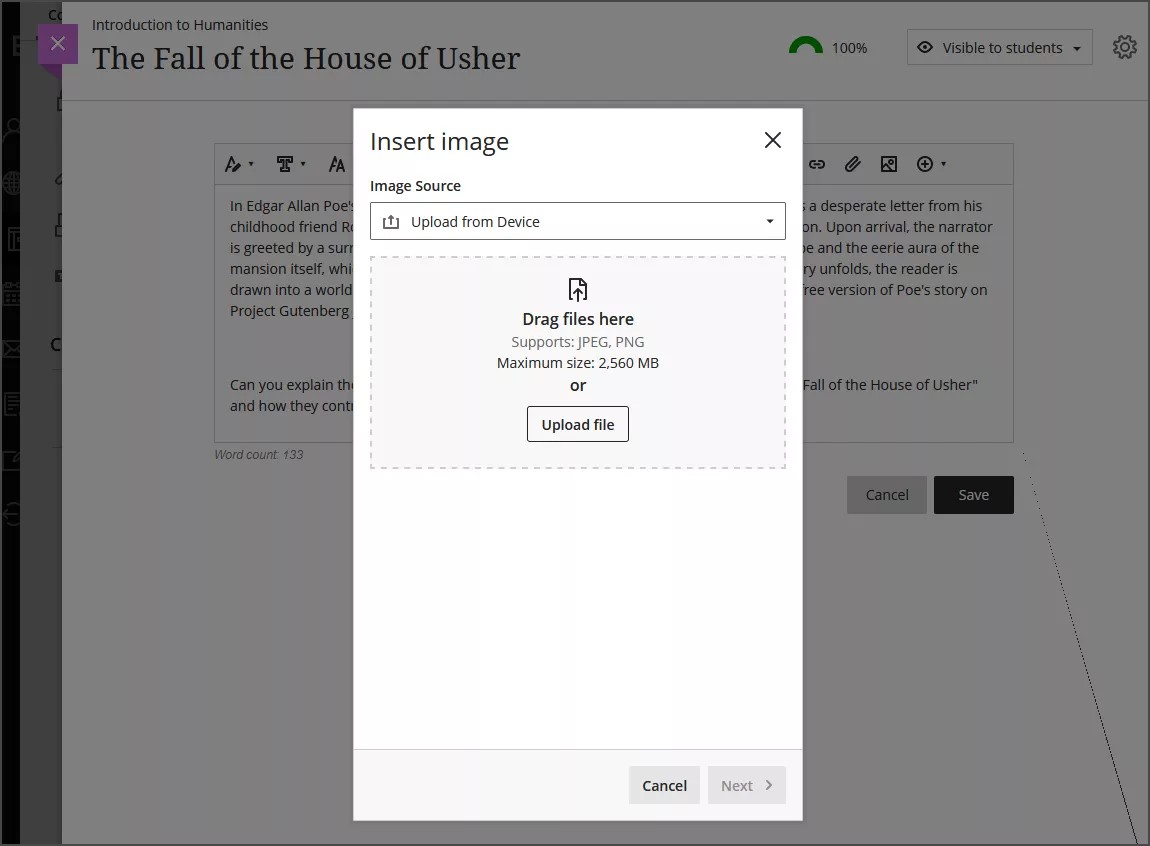
默认选项是从您的设备上传图像。如果您的机构使用 Unsplash,您可以在文本中插入图片库图像。搜索词将从您的文本中自动填充,但您可以选择退出按钮并根据需要使用您自己的搜索词。
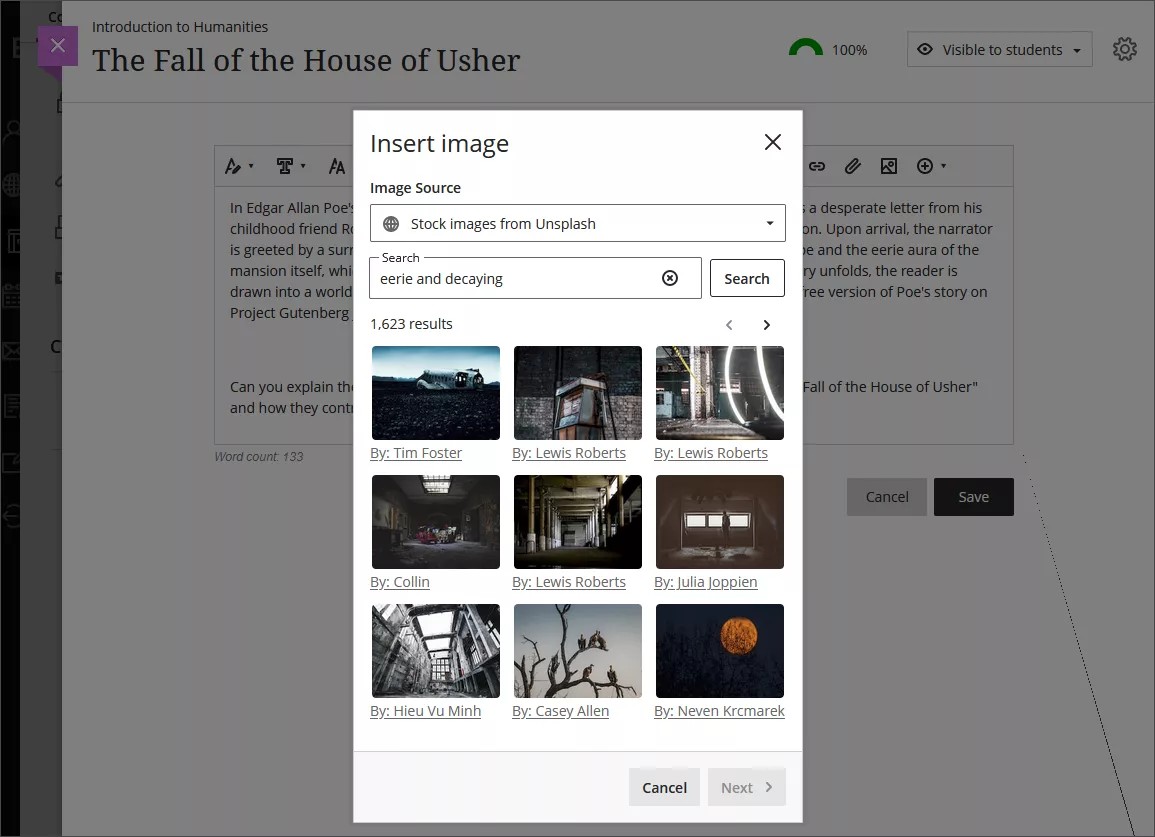
如果您所在机构使用 AI Design Assistant,您就可以生成要插入到文本的图像。输入图像的说明,然后选择生成。一次生成一张图像。当您选择重新生成图像时,之前的图像将被保存。当您选择图像或退出图像生成后,将清除之前生成的所有图像。
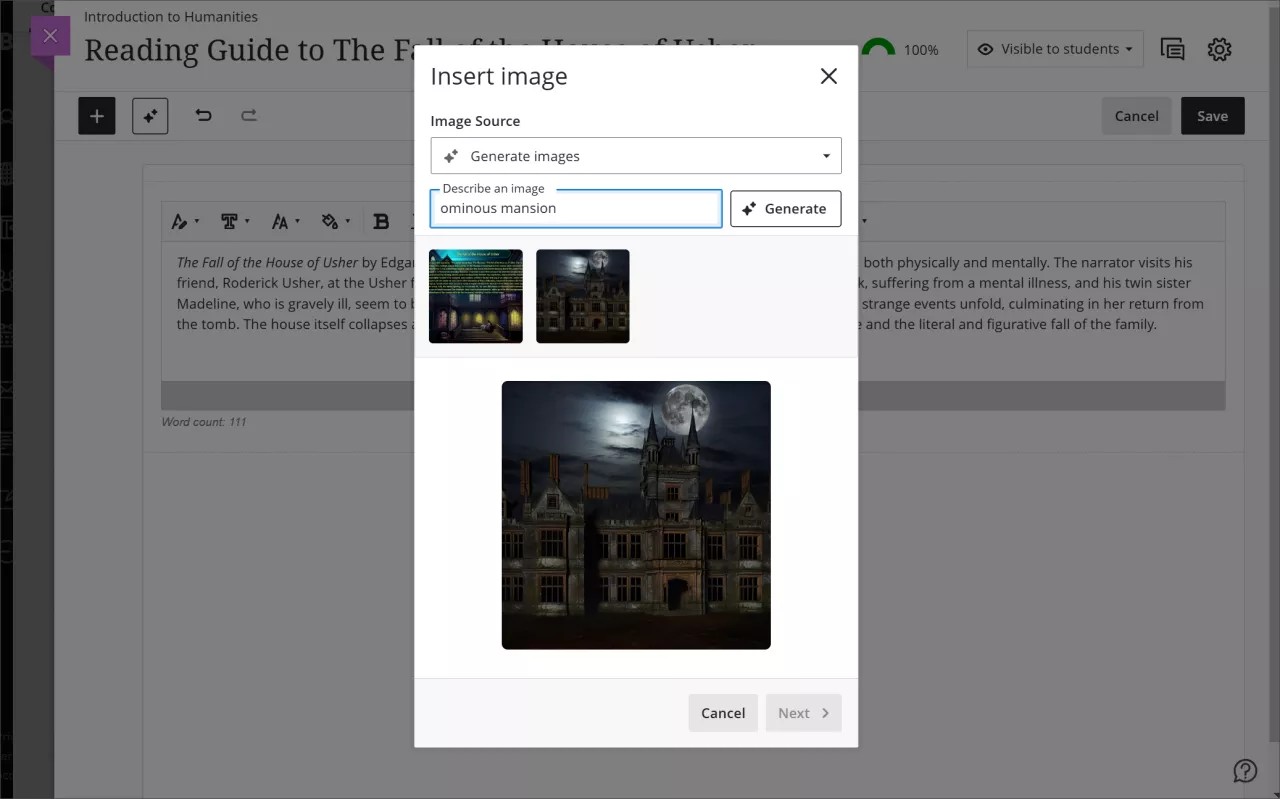
注意
学生只能上传图像,不能生成图像或使用 Unsplash。
选择要插入的图像后,选择下一步。现在,您可以自定义图像在文本中的显示方式。
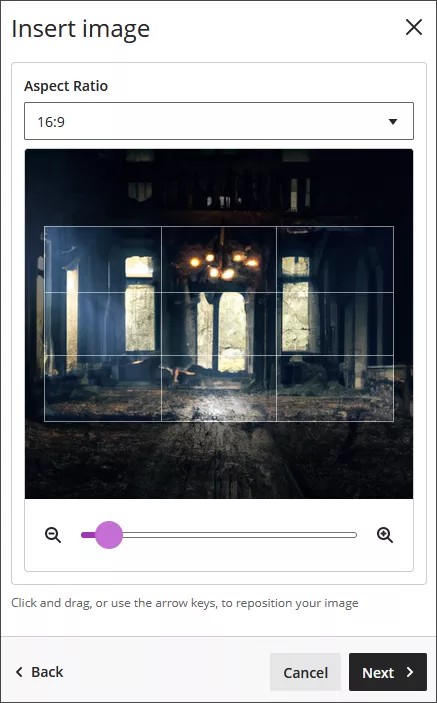
您可以选择图像的宽高比。您可以保留原始的宽高比,也可以将其调整为横向或纵向显示。白色网格线显示屏幕上将显示原始图像的哪些部分。
您还可以通过调整滑块来放大或缩小图像,也可以选择并拖动网格线来改变焦点。
准备好插入图像时,选择下一步。
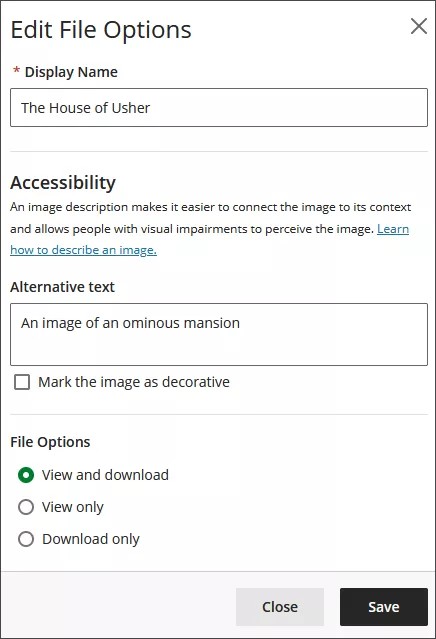
您需要输入显示名称。我们还建议您添加替代文本,以便使用屏幕阅读器的用户也能够访问图像内容。
默认情况下,用户可以查看和下载图像。如果为图像选择仅下载,则用户屏幕上将显示一个占位符,直到用户下载图像。
注意
GovCloud 用户只能使用仅下载选项。
您也可以从网站添加图片。选择插入内容然后选择来自 URL 的图像。键入或粘贴图像 URL 以嵌入在线托管的图像。您必须使用 http:// 协议。为屏幕阅读器和无法查看图像的用户在替换文本框中添加图像描述。
删除图像。使用光标选择图像,删除图标将显示在图像右上角。选择该图标可删除图像。您也可以用光标突出显示图像并点击退格键。
调整图像大小
重要
移动设备不支持调整媒体大小。
您可以在编辑器中轻松调整图像的大小。可调整大小的媒体类型还包括通过 URL 插入的视频和其他媒体。
将图像添加到编辑器后,使用光标选择该图像。选定的图像将显示四个角图柄。
选择其中一个图柄并按住鼠标按键,同时拖动它可放大或缩小图像。
当您对大小满意时,释放鼠标按键,然后选择保存。
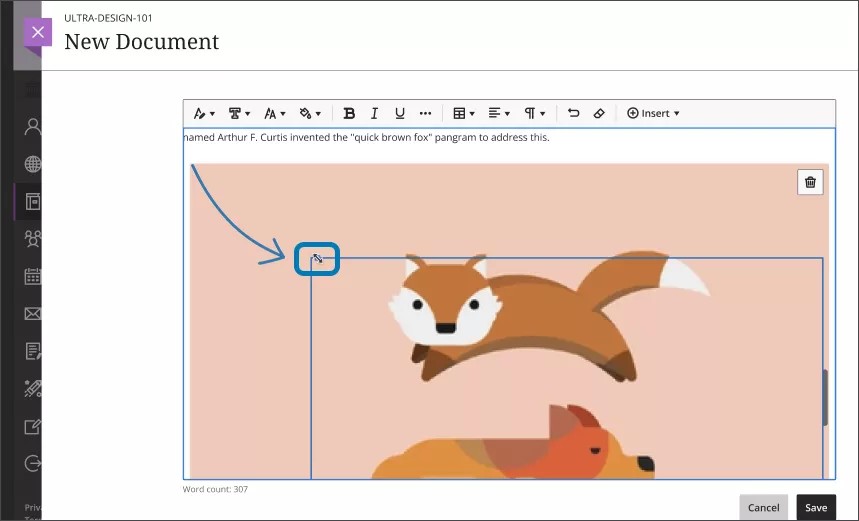
您还可以使用键盘快捷键调整图片大小:
请确保您的光标在 Learn Ultra 屏幕上处于激活状态。
选择 Tab 键,直到您要调整大小的图像突出显示。
按住 Shift 键并使用箭头键放大或缩小图像。
当图像大小达到所需大小时,请松开 Shift 键。
在调整大小时,请遵循以下媒体大小调整规范:
所有通过URL添加或嵌入的媒体都将保持其宽高比。
所有媒体内容应居中对齐。
媒体的最大尺寸(100%)是内容编辑器所允许的最大宽度。
所有媒体文件的最小尺寸限制是 200 像素。
调整图像的外观
选择要插入的图像后,选择下一步。现在,您可以自定义图像在文本中的显示方式。
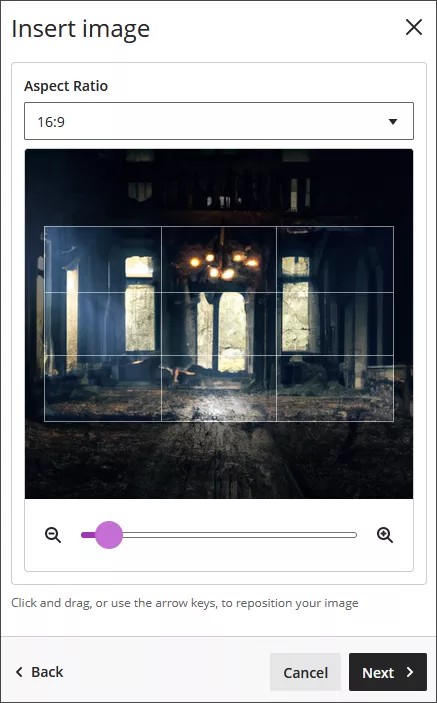
您可以选择图像的宽高比。您可以保留原始的宽高比,也可以将其调整为横向或纵向显示。白色网格线显示屏幕上将显示原始图像的哪些部分。
您还可以通过调整滑块来放大或缩小图像,也可以选择并拖动网格线来改变焦点。
准备好插入图像时,选择下一步。
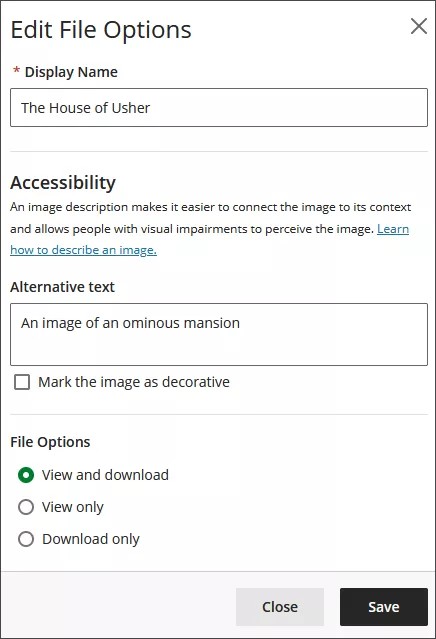
您需要输入显示名称。我们还建议您添加替代文本,以便使用屏幕阅读器的用户也能够访问图像内容。
默认情况下,用户可以查看和下载图像。如果为图像选择仅下载,则用户屏幕上将显示一个占位符,直到用户下载图像。
插入 YouTube 视频
使用 插入YouTube视频 选项直接在编辑器中浏览和添加视频内容。您可以选择以链接形式或嵌入视频的方式显示视频,以便与您的其他内容一起展示。其他人可以在同一窗口中观看该视频,无需导航到 YouTube。
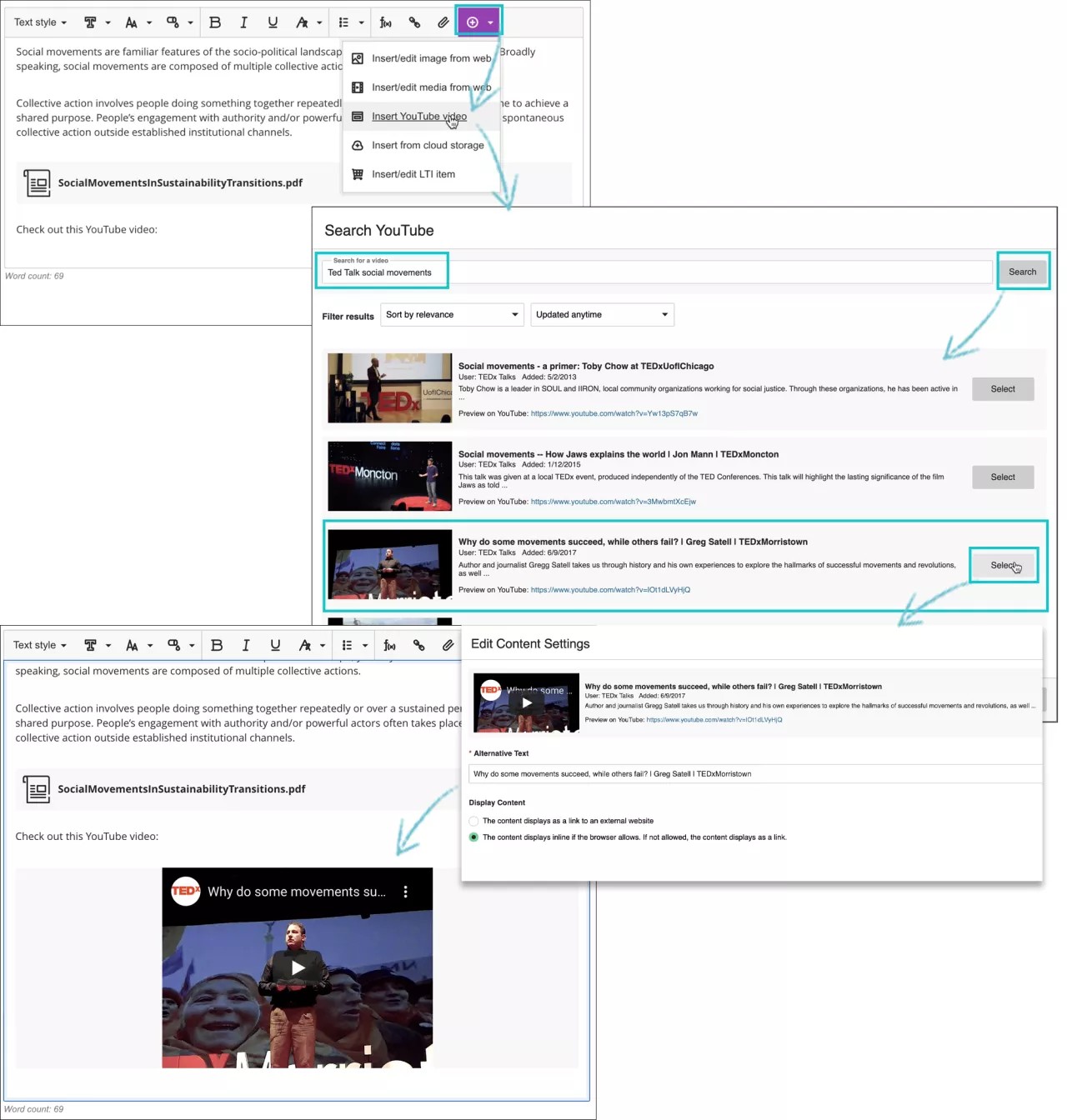
在编辑器中,选择插入内容 > 插入 YouTube 视频。
输入搜索词查找相关视频。
使用筛选器选项以浏览搜索结果的列表。YouTube 决定搜索结果的顺序。
从列表中选择视频。
在编辑内容设置面板中,您可以添加描述视频的替代文本,以便使用屏幕阅读器的用户或无法加载视频的用户也能理解内容。
选择将视频显示为链接或者内联,以便其显示在您添加的内容的旁边。如果您的浏览器不支持内嵌播放,视频将以链接形式显示。
选择插入。
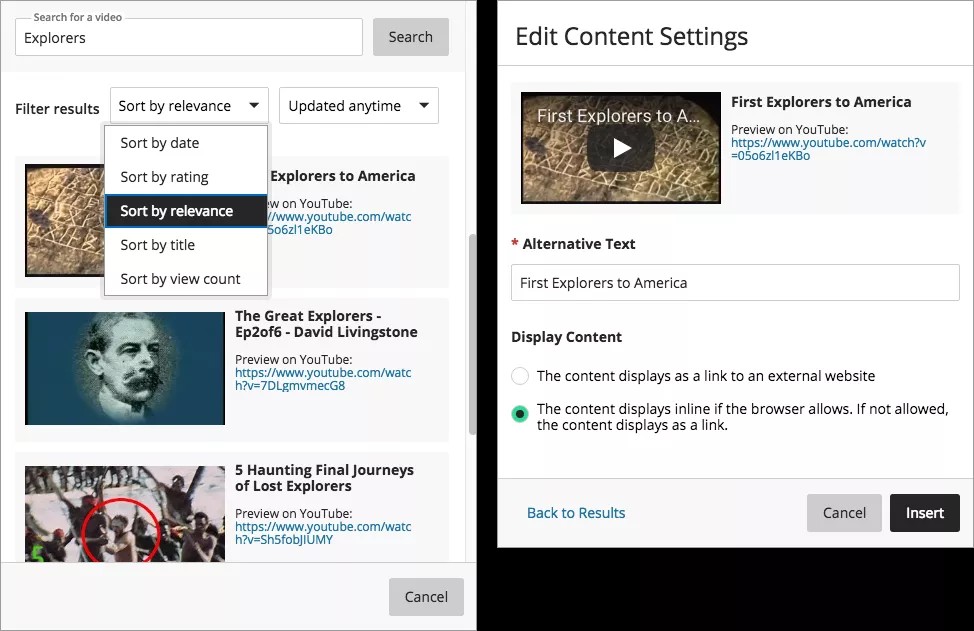
观看关于使用内容编辑器添加内容的视频。
以下解说视频以视觉和听觉的方式介绍了本页中包含的部分信息。有关视频内容的详细描述,请在 Vimeo 上打开视频,导航至更多操作,然后选择打开文字转录。